Legends of Legends popularitet stiger fra dag til dag, da dens spillere base vokser hurtigt. Team PvP gameplay, tre interessante modes og veloptimeret, levende 3D grafik er alle rigtig gode grunde til at prøve det ud.
Ikke desto mindre, som ofte er tilfældet, har online multiplayer-spil visse problemer med forbindelsesproblemer. Dette er de symptomer, du sandsynligvis vil støde på
- En 'Forsøg på at genoprette' besked under kampen.
- Du har modtaget en firewall-fejlmeddelelse.
- Du oplever konsekvent lag eller lagspidser.
- Du kan ikke downloade eller lappe spillet.
- Du modtager en loginfejl, der ikke er relateret til dine legitimationsoplysninger.
- Du modtog en afbrudt fejlmeddelelse fra PVP.net (eller NO_GROUP_FOUND).
- Din lyd stiver meget i spillet.
- Du modtager en ukendt fejlmeddelelse.
- Du får en Maestro-fejlmeddelelse.
- Du når aldrig mestervalg efter kø med dine venner, selvom de gør det.
- Din primære klientside er tonehøjde efter at have logget ind.
Hvis du har oplevet nogle af disse fejl, opregnede vi nogle fælles løsninger til dette ubehagelige.
Sådan løser du almindelige forbindelsesproblemer i League of Legends
Tjek din server nuværende status
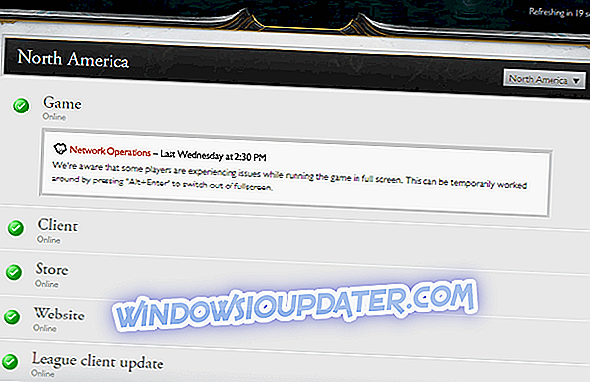
Først og fremmest bør du tjekke den eksterne kilde, der kan forårsage forbindelsesproblemer. Især den nærmeste serverstatus. Du kan gøre det ved at følge dette link og vælge den server, du plejede at oprette forbindelse til. Hvis serveren er aktiv, kan vi gå videre til interne problemer.
Skift til LAN-kabel i stedet for Wi-Fi
Wi-Fi-forbindelse fungerer godt for surfing eller sociale medier. Imidlertid kræver onlinespil kablede forbindelser for at opleve stabil FPS uden irriterende pigge. Så hvis der er mulighed for at oprette forbindelse til en kablet forbindelse, gør du det.
Lav firewall-undtagelse eller deaktiver firewall
En firewall er en sikkerhedsforanstaltning, som beskytter din pc mod både udgående og indgående uønsket kommunikation. Med andre ord, den første forsvarslinje. Ikke desto mindre blokkerer det nogle gange applikationer, der er harmløse. Dette kan være en årsag til forbindelsesproblemer med enhver online multiplayer. I dette tilfælde, League of Legends.
Din bedste indsats for at overvinde dette problem er ved at tilføje en firewall undtagelse for LoL eksekverbare filer eller endda deaktivere firewall helt. Den anden mulighed er ikke tilrådeligt, men at prøve det kan i det mindste give dig heads-up af, hvad der foregår.
Følg disse instruktioner for at tilføje firewall-undtagelser til League of Legends:
- Gå til Kontrolpanel .
- Vælg System og sikkerhed .
- Klik på Windows Firewall .
- Vælg Tillad en app eller funktion via Windows Firewall .
- I den givne liste skal du finde 2 League of Legends executables.
- Sørg for at de begge er markeret i både private og offentlige kolonner.
- Hvis eksekverbarhederne ikke er angivet, skal du tilføje dem manuelt.
- For at gøre det skal du vælge Skift indstillinger og klikke Tillad en anden app.
- Standard placering af to eksekverbare er C: \ Riot Games \ League of Legends \ lol.launcher.exe
C: \ Riot Games \ League of Legends \ RADS \ system \ rads_user_kernel.exe
- Tilføj begge til din firewall-undtagelsesliste, og klik på OK.
For at deaktivere din Windows Firewall skal du følge stien:
- Gå til Kontrolpanel.
- Vælg System og sikkerhed.
- Klik på Windows Firewall.
- Vælg Slå Windows Firewall til eller fra.
- Du skal bruge administratorrettigheder for at slukke for det.
- Sluk den.
Genstart din router
Nogle gange kan problemer løses med den mindst mulige indsats. Ved at genstarte din router kan du muligvis rette nogle af forbindelsesproblemerne. Luk din router, vent et øjeblik og tænd det igen. Hvis du finder andre problemer med din router, kan du tjekke denne artikel.
Skift til en offentlig DNS
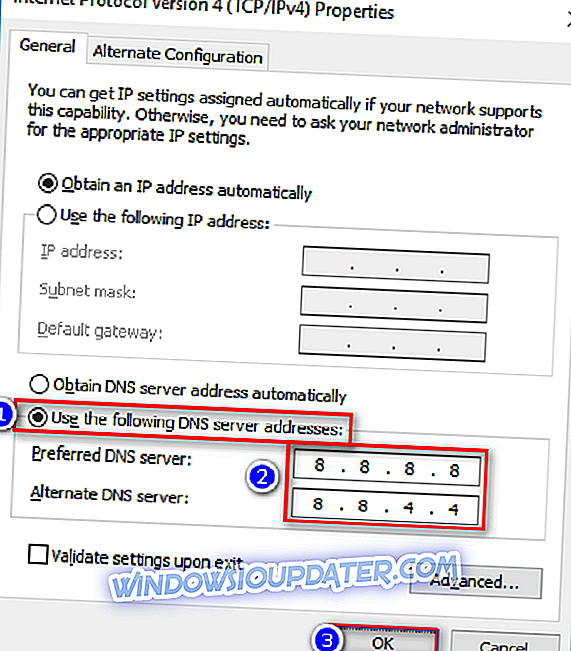
DNS (Domain Name System) er normalt indstillet til automatisk, men du kan prøve at overskrive det med det offentlige domæne. Der er nogle rapporter om, at nogle standard DNS ikke fungerer sammen med League of Legends-servere. Husk på, at dette kan påvirke forbindelsen, så husk at rulere indstillingerne, hvis det sker. For at indstille til offentlig DNS skal du gøre følgende:
- Åbn Kontrolpanel.
- Vælg netværk og internet .
- Vælg Netværks- og delingscenter.
- Vælg Skift adapterindstillinger i navigationslinjen til venstre
- Højreklik på din netværksadapter og vælg Egenskaber
- Vælg Internet Protocol Version 4 (TCP / IPv4) og Åbn Egenskaber
- Gå til bunden af menuen og skift automatisk Hent DNS-serveradresse til at bruge følgende DNS-serveradresser: 8.8.8.8 og 8.8.4.4
- Gem dine ændringer ved at vælge Ok .
- Luk alle åbne webbrowsere og applikationer.
- I kommandolinjen Søg bar type.
- Højreklik på resultatet og vælg Kør som administrator.
- Skriv kommandoprompten ipconfig / flushdns og tryk Enter.
- Genstart computeren.
IP Release / Renew og Flush DNS
Ved at frigive og forny din IP og spyling DNS, vil du adressere nogle af de fælles forbindelsesforhold. For at gøre det skal du følge instruktionerne:
- Tryk på Windows-tasten (tasten på venstre side af mellemrumstasten, mellem ctrl og alt).
- Skriv cmd
- Højreklik på kommandoprompten genvejen og vælg "Kør som administrator" fra rullemenuen. Du skal nu se et sort vindue med hvide bogstaver.
- Skriv ipconfig / release i kommandoprompten.
- Tryk på Enter.
- Skriv ipconfig / renew i kommandoprompten.
- Tryk på Enter.
- Skriv ipconfig / flushdns i kommandoprompten.
- Tryk på Enter.
- Luk kommandoprompten og forsøg at oprette forbindelse.
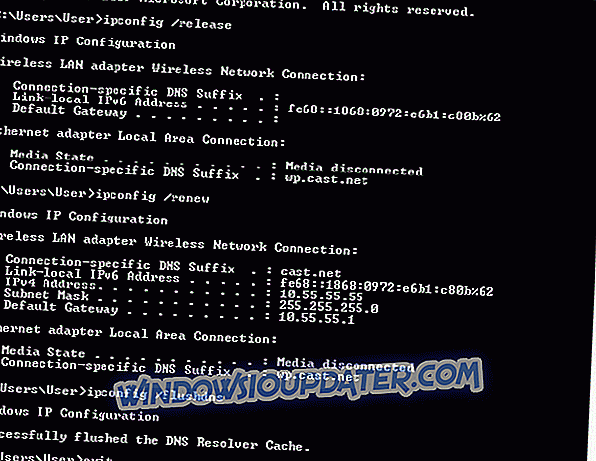
Vi håber, at disse trin hjælper dig med at løse dine problemer med forbindelsesproblemer med League of Legends. Hvis ikke, kan du sende en billet til LoL Player Support her.
Hvis du har andre løsninger, er du velkommen til at dele den med os i kommentarfeltet.


